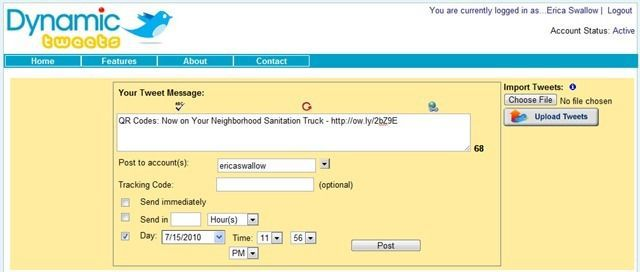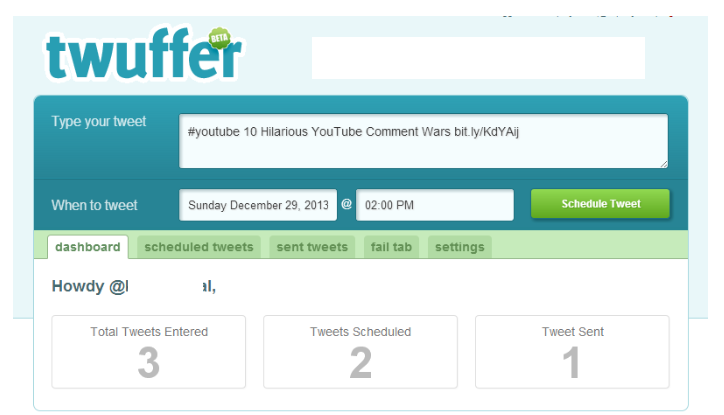Nå, det bedste brand eller Twitter- bruger er det, der tweeter ofte – – næsten konstant. Men helt ærligt, de fleste af os har ikke så meget tid til at aflytte 280-tegns erklæringer på vores smartphones 24*7. Det er præcis her den automatiske tweet-planlægning skinner. Der er en masse løsninger, hvorigennem du kan planlægge dine tweets på forhånd. Disse måder er nemme at implementere og forbliver relevante i Twittersfæren, uden at du bogstaveligt talt er bundet til din Twitter-konto.
Så lad os uden videre begynde at tjekke forskellige måder til automatisk at planlægge tweets:
Fem løsninger til at planlægge tweets og spare tid
Planlægning af tweets på forhånd sparer ikke kun din tid, men giver dig også mulighed for at poste indhold på samme tid, som din målgruppe er online. Du kan helt sikkert have bedre kontrol over din postfrekvens og undgå at tweete flere tweets på samme tid.
Løsning 1 – Twitter Selv
Hvis du ikke ønsker at stole på tredjepartsapplikationer til at planlægge dine tweets, er en alternativ metode, du kan prøve, at bruge ads.twitter.com. Den bedste del af at bruge den oprindelige platform til at planlægge tweets er, at der ikke er behov for at oprette en separat konto med andre tredjepartstjenester. Du kan endda få hurtig adgang til Twitter Analytics og se, hvordan dine tweets klarer sig.
For at komme i gang skal du bare logge ind med dine Twitter-konti og fra Indstillinger gå til Twitter-annoncer > Gå til Twitter-annoncer, når du følger instruktionerne på skærmen, bliver du bedt om at tilføje en betalingsmetode. Nå, du skal tilføje et kreditkort for at bruge funktionen. Men bare rolig, platformen vil kun bruge dette, hvis du skal køre annoncer eller promoverede tweets, ikke til at planlægge dem.
Løsning 2 - Planlæg tweets automatisk ved hjælp af TweetDeck
TweetDeck, en platform, der oprindeligt blev oprettet til at overvåge feeds i ruder på Twitter, men ikke længere. Den sociale medieplatform købte platformen og rullede den med deres eget domæne og servere som TweetDeck. Selvom de ikke rigtig har tilføjet mange funktioner, så brugerne kan få alle de fordele og funktioner, de har på Twitter, men i et andet layout.
For at bruge TweetDeck er det bedste, at du ikke behøver at oprette en anden konto for automatisk at planlægge tweets; i stedet kan du gå over til http://tweetdeck.twitter.com og tilmelde dig med dine Twitter-loginoplysninger. Desuden er en dedikeret app, TweetDeck, også tilgængelig for Android- og iPhone- brugere, så de kan administrere deres konto lige ved hånden .
Løsning 3- Planlæg tweets ved hjælp af Social Media Management Tool Buffer
Leder du efter et gratis værktøj til administration af sociale medier som Hootsuite? Nå, din søgning slutter her, tjek Buffer, et fremragende værktøj til at administrere alle dine sociale mediehåndtag på én gang. Med et enkelt og nemt at navigere dashboard tilbyder Buffer avancerede planlægningsværktøjer, der giver dig mulighed for at planlægge tweets for hvert minut, i stedet for kun hvert femte minut, som andre Twitter-værktøjer .
Det, vi bedst kan lide ved dette Twitter-værktøj, er, at du nemt kan tilføje fotos og videoer til de tweets, der vises som native Twitter-opslag, mens du poster. Derfor kan du få en klar forhåndsvisning af, hvordan det planlagte tweet vil gå. I modsætning til andre værktøjer til håndtering af sociale medier, foreslår Buffer også relevante hashtags i henhold til din billedtekst, så du kan nå ud til den rigtige og relevante målgruppe for bedre engagement .
Løsning 4- Planlæg tweets via dynamiske tweets
Her kommer et andet gratis og grundlæggende planlægningssystem til automatisk at planlægge dine indlæg, Dynamic Tweets. Twitter-værktøjet er det ældste i kategorien og kræver, at brugere registrerer en konto for at bruge det. Du kan bruge den grundlæggende version af Dynamic Tweets til at planlægge 20 tweets ad gangen. Men med den betalte version kan du nyde visse funktioner som tilbagevendende planlægning, ubegrænsede planlagte tweets, trafiksporing og flere automatiserede Twitter-funktioner.
Du kan få premium-versionen af Dynamic Tweets for kun $25 om måneden og bruge mere for at få virksomhedsversionen til at have flere premium-funktioner til sociale mediekonti. Hvis du er en generel bruger eller har grundlæggende behov for at planlægge tweets, kan du gå efter et grundlæggende niveau, der giver begrænset, men effektiv planlægning.
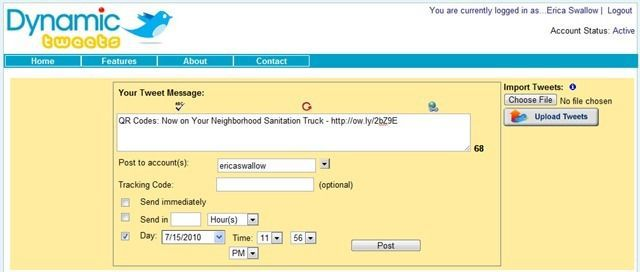
Løsning 5- Planlæg tweets via Twuffer
Hvis du bare leder efter et simpelt Twitter-værktøj, der giver dig mulighed for at komponere tweets og planlægge dem for dig på det rigtige tidspunkt, så er Twuffer det rigtige værktøj for dig. Planlægningssystemet er ret grundlæggende med en enkel grænseflade sammenlignet med Twitter-annoncer. For at komme i gang med at bruge Twuffer skal du bare logge ind med dine Twitter-legitimationsoplysninger og bare begynde at planlægge tweets for fremtiden.
Det tilbyder også flere tidszoner, hvilket helt sikkert gør det nemt for brugere at planlægge tweets på det rigtige tidspunkt for specifikke følgere i forskellige lande. Du kan kun bruge dette Twitter-værktøj med én konto ad gangen. Twuffer-værktøjet er tilgængeligt gratis og tilbyder korrekt information relateret til et antal udsendte tweets, et antal planlagte tweets, mislykkede og mere, alt sammen pakket i et ligetil dashboard.
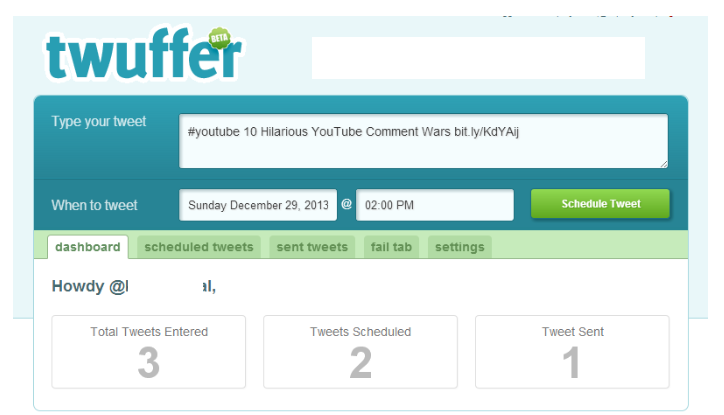
Har du spørgsmål? Kender du andre bedste måder til automatisk at planlægge tweets? Nå, del dem med os i kommentarfeltet nedenfor!